使用WordPress构建电子商务网站比您想象的要容易。该过程很大一部分是使用插件来完成工作的。
除了电子商务用到的插件之外,您还需要考虑一些问题,包括怎样使运输和付款相结合,能完成这一点您就拥有了建设商店的基础。
在本文中,我们将通过以下几个步骤来构建商务网站。
第 1 步:安装WordPress
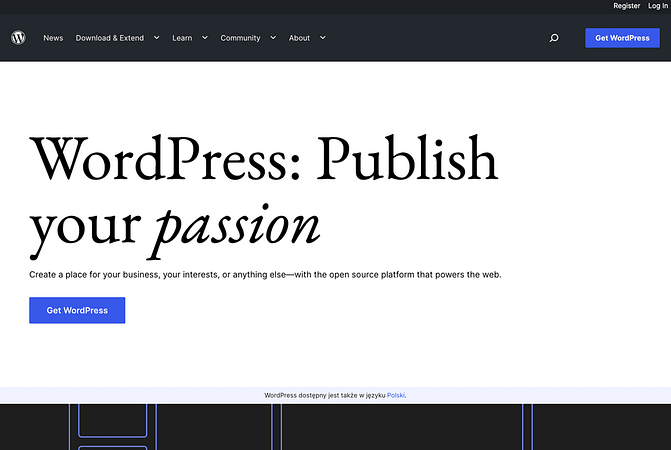
您所使用的WordPress很大程度上取决于您的虚拟主机以及您所使用的类型。
可以通过这些方法安装:
- 手动安装 WordPress。此方法涉及下载和上传到您的服务器,然后运行安装程序。
- 使用软件管理器安装 WordPress。使用您的虚拟主机提供的控制面板安装,例如 cPanel。
- 使用虚拟主机安装WordPress。一些虚拟主机会自动为您安装 WordPress。
大多数情况下使用虚拟主机进行安装WordPress。要清楚安装 WordPress内容管理系统(CMS)并不复杂。
第 2 步:选择电子商务插件
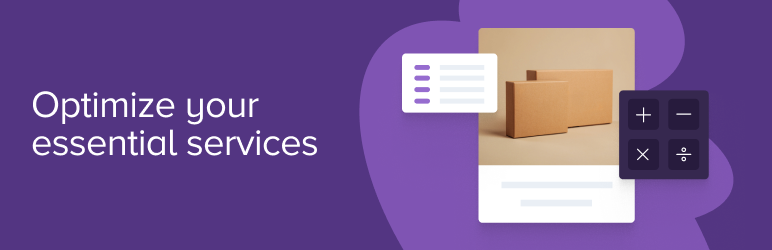
使用 WooCommerce可以销售数字产品和实体产品。该插件支持多种付款方式和运输方式。它易于定制且可以高度扩展,这要归功于数百个附加组件。
WooCommerce 是免费的。但内部一些扩展是需要付款的,大多数商店不需要用到高级功能。
如果您准备好继续,请继续安装并激活 WooCommerce。
第 3 步:配置付款方式
如果您跳过 WooCommerce 设置向导,可以转到 *WooCommerce设置页面来配置插件。
“付款”选项卡有一定的付款方式。WooCommerce 希望您使用 WooCommerce Payments,这是他们的支付网关。
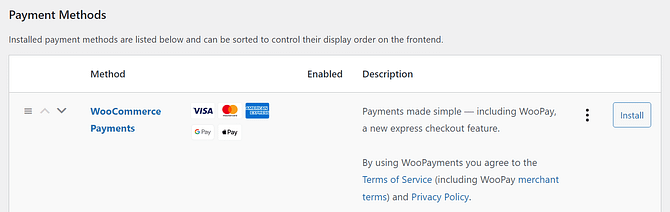
您还可以选择直接配置付款方式,而不是通过 WooCommerce Payments。为此,请单击屏幕底部的“发现其他支付提供商”:
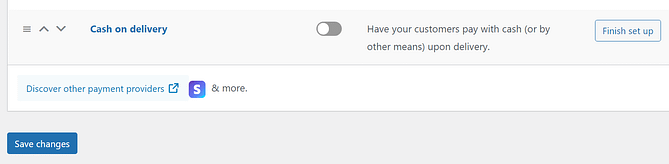
WooCommerce将带您进入其扩展存储库。在这里,您可以找到最受欢迎的支付提供商的免费扩展程序,包括 Stripe、Square 和 PayPal Payments 等选项:
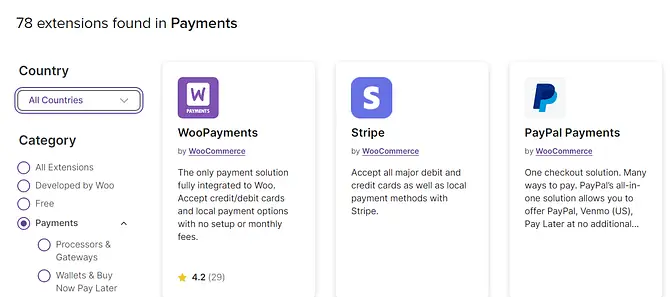
或者找到您想要用的扩展程序,将其上传到 WordPress。
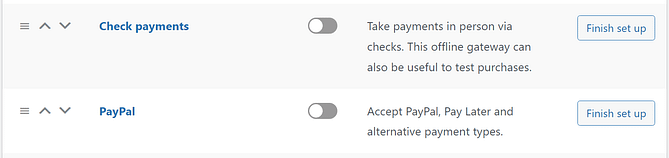
单击“完成设置”,WooCommerce将要求您输入帐户详细信息以开始使用支付网关。
此过程适用于其他付款方式。
第 4 步:设置配送方式
WooCommerce 提供了多功能项来帮助您处理运输问题。该插件允许您从两种类型的运费中进行选择:
- 统一收费。因他们的运输“区域”而异。
- 免费送货。提供免费送货服务。还可以设置送货服务的优惠券。
如果您的客户是本地客户,可以使用本地取件选项。节省运输成本。
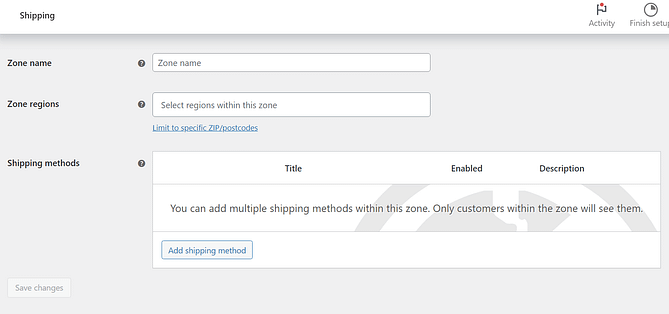
要对 WooCommerce 运输进行更精确的控制,请考虑运输插件以及特定承运人插件。
第 5 步:配置商店的税费
如果不确定应该收取多少费用,请咨询当地会计师。
要在 WooCommerce 中启用价格计算,请转到 WooCommerce →设置→常规。查找其选项:
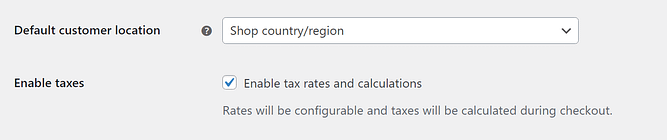
在屏幕顶部,您可以决定是否将税费作为价格的一部分,或者在结帐之前不显示:

您还可以设置是否根据客户地址或商店位置计算价格。
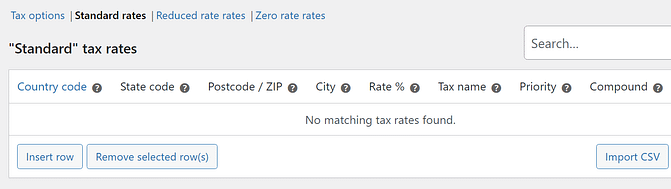
WooCommerce价格功能需要大量的设置。如果您想简化流程,请安装免费的 WooCommerce 价格扩展程序,例如 WooCommerce Tax 或 WooCommerce Shipping and Tax。两者都提供了按国家/地区、州或城市自动计算价格的选项。
第 6 步:为您的电子商务网站选择主题
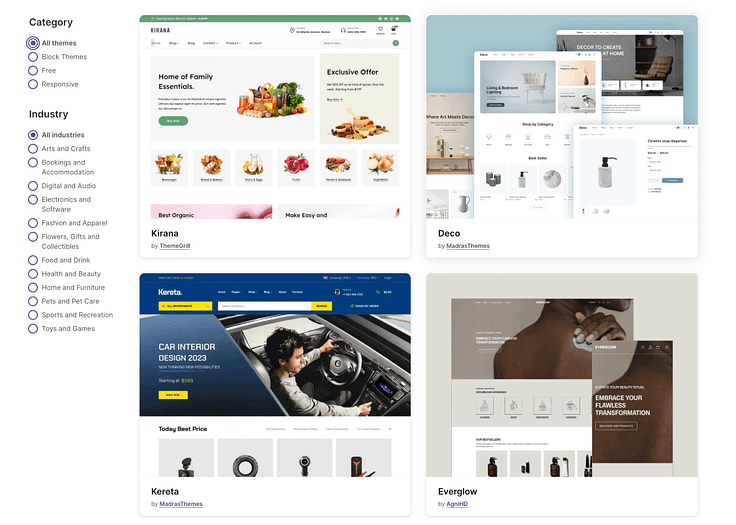
主题要与 WooCommerce 兼容。使用的页面构建器也需要与之兼容。
如果这是您第一次使用 WooCommerce,请先使用免费主题。在购买高级主题之前,我们建议您先了解WooCommerce工作原理。这样如果您决定切换主题,您将知道需要寻找哪些功能。
第 7 步:使用页面构建器设计商店
WooCommerce会自动设置商店、产品、购物车和结帐页面。但是,您仍然需要调整网站的设计,确保一切都符合您的要求。
将要使用Elementor构建所需页面。
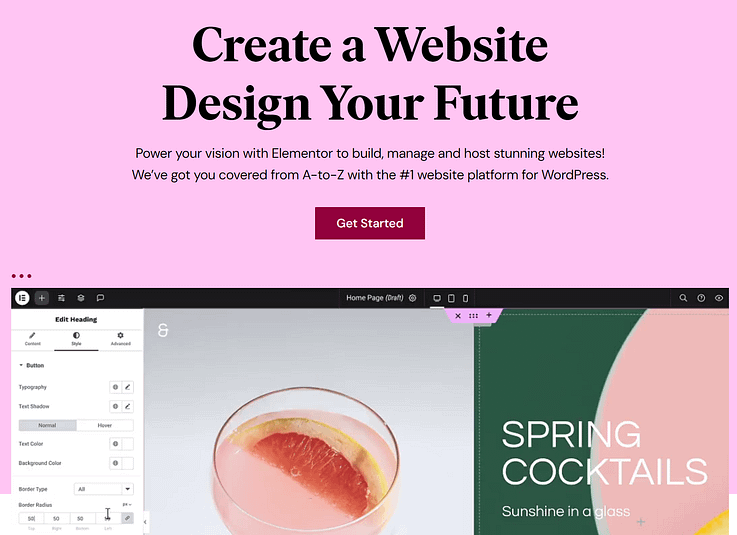
Elementor 很容易上手。我们鼓励您自己修改页面构建器。
设计商店的这个过程需要您一段时间。使用 Elementor 时,您可以修改许多功能和工具,让商店的页面完全符合您的要求。
第 8 步:将商品添加到商店
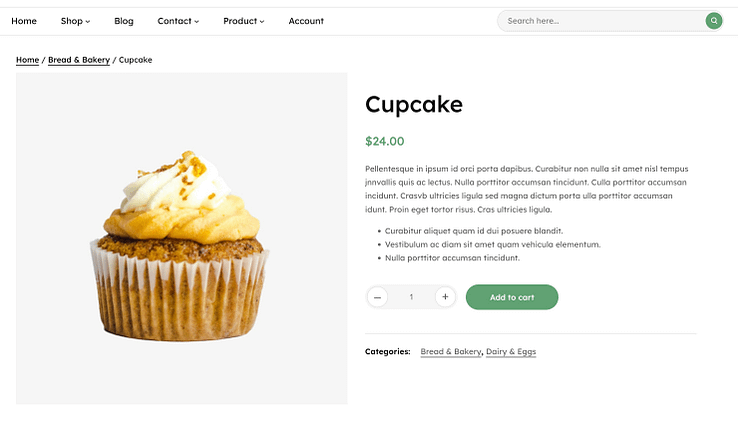
现在剩下要做的就是向 WooCommerce 添加产品。WooCommerce使添加产品变得非常容易。
